Искусство исправления вашей виртуальной инфраструктуры (часть 1)
Введение
Обновление систем является важным шагом в корпоративной среде. Современные среды требуют, чтобы решение по управлению исправлениями представляло собой автоматизированный контролируемый процесс. Таким образом, крайне важно иметь систему управления исправлениями (такую как Microsoft Windows Server Update Services, также известную как WSUS, или VMware Update Manager), чтобы обновления можно было развертывать пакетно на (выбранную) группу систем в вашей среде.
В части 1 мы обсудим старый способ исправления хоста ESX, а также рассмотрим собственный диспетчер обновлений VMware (представленный в VI 2.5) для определения исходных параметров и исправления ваших хостов ESX.
Исправление хоста ESX по-старому
До появления диспетчера обновлений для исправления хоста ESX использовалось множество инструментов. Самый простой используемый инструмент — это встроенная команда esxupdate. Мы не будем вдаваться в подробности того, как его использовать. Достаточно сказать, что для работы требуется tar-патч (называемый ESX-1002969.tgz или аналогичный), и вам нужно выполнить его в командной строке сервисной консоли, как только хост будет переведен в режим обслуживания.
Поскольку это довольно ручной процесс, был (и остается) ряд бесплатных инструментов сообщества, таких как:
- VMTSPatchManager
- ESX-автопатч
- Мой собственный метод автоматического исправления с использованием репозитория IIS
Наряду с этими более сложными системами исправления также можно написать (простой) сценарий bash для запуска и обновления вашей системы, такой как приведенный ниже:
Менеджер обновлений: что это?
Менеджер обновлений VMware используется для создания базовых показателей и установки исправлений/обновлений программного обеспечения для хостов ESX и работающих на них виртуальных машин Windows и Linux. Это простой (Jetty) сервис веб-сервера и клиент загрузки. Компонент диспетчера обновлений устанавливается на компьютер с Windows 2003 или Windows XP, имеющий доступ к Интернету. Он использует порт 80 (443) для подключения к VMware (ESX) или Shavlik (гость) для получения метаданных исправления.
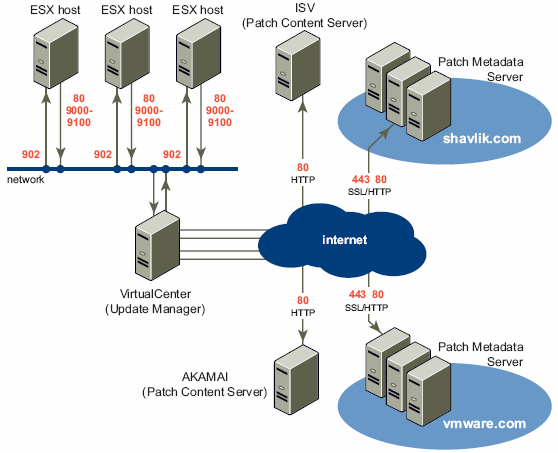
Рис. 1. Архитектура диспетчера обновлений согласно руководству по диспетчеру обновлений.
Все данные конфигурации (рядом с некоторыми параметрами в кусте реестра HK Local Machine ) сохраняются в файле с именем vci-integrity.xml, расположенном в папке Program FilesVMwareInfrastructureUpdate Manager. Убедитесь, что вы используете подключаемый модуль VI Client для диспетчера обновлений (как описано далее в статье), чтобы изменить глобальные параметры конфигурации!
Менеджер обновлений: установка и настройка
Хорошо, давайте посмотрим на шаги установки. Первое, что нужно отметить, это то, что для работы ему нужна отдельная база данных. У вас есть только несколько вариантов: SQL Express, SQL Server или Oracle. Вы можете использовать версию SQL Express, входящую в установочный пакет, но мы рекомендуем избегать этого в производственной среде. В качестве первого шага вы должны попросить своего администратора баз данных создать новую базу данных, установить клиент SQL Native для SQL Server 2005 на сервере диспетчера обновлений, а затем создать имя источника данных ( DSN), указывающее на созданную базу данных SQL.
Компонент «Диспетчер обновлений» может быть установлен как на самом сервере VirtualCenter, так и на отдельном сервере. Мы бы предложили второй сценарий: вы устанавливаете компонент «Диспетчер обновлений» на отдельный сервер в отдельном домене (возможно, в DMZ) и подключаетесь к серверу VirtualCenter. Должно быть не менее 18 ГБ свободного места, иначе установщик будет жаловаться. Во время установки выберите Custom и проверьте VMware Update Manager (рис. 2 ниже).
Примечание:
Чтобы определить размер диска и базы данных, необходимых для вашей среды, обязательно используйте оценщик размера VMware update Manager Sizing Estimator.
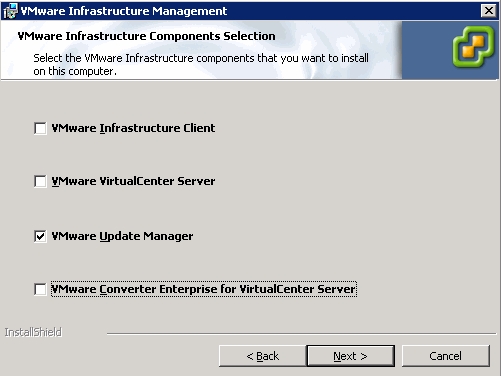
Рисунок 2: Окно выбора компонентов
Следующее окно является важным: учетные данные используются для подключения к самому VirtualCenter и регистрации расширений, используемых диспетчером обновлений.
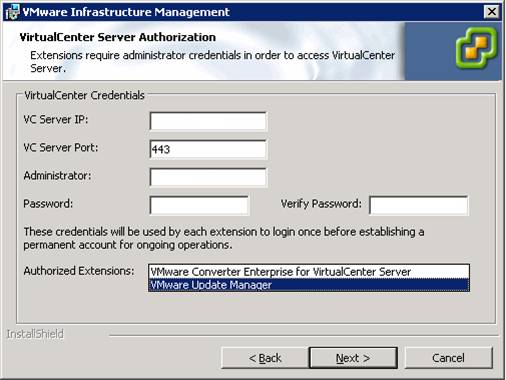
Рисунок 3. Свяжите диспетчер обновлений с хостом VirtualCenter
Еще одним важным шагом в процедуре установки является определение того, какие порты использовать для диспетчера обновлений. Если во время установки сохраняются параметры по умолчанию, веб-сервер диспетчера обновлений прослушивает TCP 9084, а сервер SOAP диспетчера обновлений прослушивает TCP 8084. Доступ к обоим осуществляется через обратный прокси-сервер, который прослушивает стандартные порты 80 (и 443). Например, если у вас установлен IIS (скажем, вы объединяете WSUS и VMware Update Manager на одном сервере), вы должны изменить порт 80 на что-то другое.
Также можно настроить прокси-сервер и порт. Странно то, что при использовании плагина Update Manager в Vi Client можно использовать аутентификацию (заполнить логин/пароль)… Почему ее нет в этом окне?
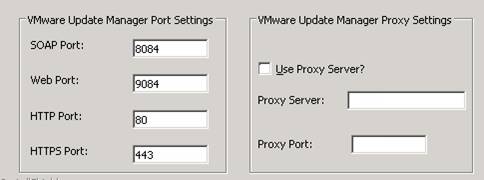
Рисунок 4: Окно настроек порта и прокси
В качестве последнего шага вы должны настроить место для загрузки всех исправлений. Мы предлагаем размещать все патчи на отдельном (достаточно большом!) разделе.
Примечание:
Если вы хотите изменить место загрузки исправлений после установки диспетчера обновлений, обратитесь к следующей статье базы знаний.
После завершения установки запустите Vi Client, перейдите в раздел «Плагины» => «Управление плагинами» и нажмите кнопку «Загрузить и установить…». После перезапуска Vi Client вернитесь в Плагины => Управление плагинами и включите клиент VUM. Как только вы нажмете эту кнопку, будет установлено соединение с вашим сервером диспетчера обновлений.
Примечание:
Если вы получаете сообщение об ошибке при загрузке и установке клиента VUM, перейдите в папку на носителе VirtualCenter и установите его вручную.
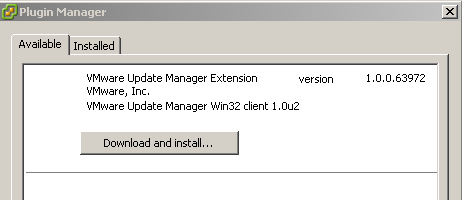
Рисунок 5: Диспетчер подключаемых модулей
На панели инструментов клиента VI появится новый значок, который называется «Менеджер обновлений».
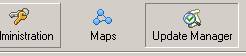
Рисунок 6: Менеджер обновлений на панели инструментов Vi Client
Как только это будет сделано, вы заметите ряд дополнительных вкладок Менеджера обновлений в клиенте ВП (для хостов и гостей).
Использование диспетчера обновлений
Менеджер обновлений довольно прост в использовании. Вам необходимо создать 1 или несколько базовых показателей, прикрепить их к своим хостам ESX, отсканировать хост ESX и исправить его, если он не соответствует требованиям.
Давайте начнем с создания базовой линии для наших хостов ESX. Щелкните значок «Диспетчер обновлений». На вкладке «Базовые показатели» щелкните правой кнопкой мыши пустое место и выберите «Новый базовый план». Обратите внимание, что вам необходимо указать цель базового уровня: сам сервер ESX или обновления ВМ. В этой статье мы сосредоточимся на исправлении хостов ESX, поэтому мы выбираем обновления сервера ESX.
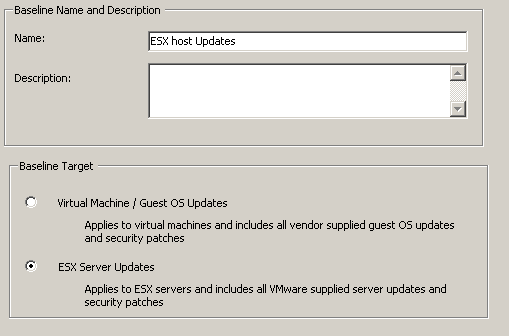
Рисунок 7: Создание базовой линии
Как видно на рис. 8, вы получаете несколько вариантов в зависимости от типа продукта, серьезности, языка и поставщика обновлений. Обратите внимание на поле «Дата выпуска». Выпуски обновлений ESX являются накопительными. Новый выпуск обновления содержит все исправления из предыдущего выпуска обновления. Таким образом, в поле «после» следует указать дату выпуска последней версии: когда вы применяете ESX 3.5 U2, вы должны установить в качестве даты «после» дату ее выпуска.
Итак, в нашем примере мы выбираем 13 августа, потому что это дата выпуска ESX 3.5 U2. Если вы не установите дату после, диспетчер обновлений покажет, что обновление 1 отсутствует, и поэтому хост ESX НЕ соответствует требованиям. Это известная проблема.
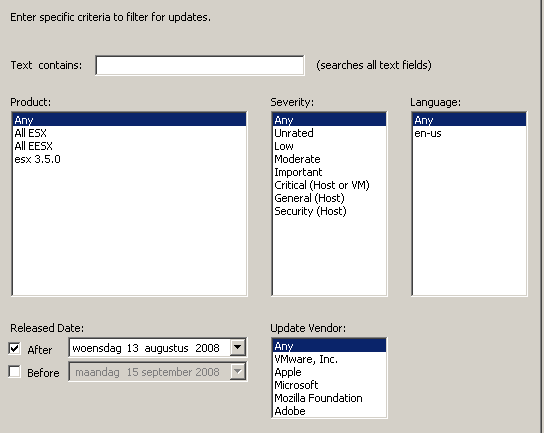
Рисунок 8: Выбор базовых параметров
Следующим шагом является фактическое использование базовой линии: щелкните левой кнопкой мыши на хосте ESX в клиенте VI и на вкладке «Диспетчер обновлений» прикрепите базовую линию.
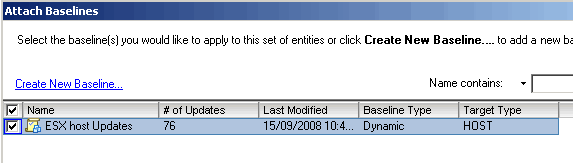
Рисунок 9: Присоединение конкретной базовой линии к хосту ESX
После подключения щелкните правой кнопкой мыши хост ESX, который вы хотите исправить, и выберите в меню «Сканировать на наличие обновлений». Сканирование будет завершено и будет указано, соответствует ли оно требованиям или нет.

Рисунок 10: Соответствует или нет, вот в чем вопрос
Теперь щелкните правой кнопкой мыши хост ESX, который вы хотите исправить, и выберите «Исправить…» в меню. Устройтесь поудобнее и расслабьтесь, пока машина переводится в режим обслуживания и исправляется (и надеюсь, что в процессе ничего не пойдет не так…)
Как насчет VirtualCenter и VCB?
Да, хороший вопрос: Обновление/обновление вашего хоста ESX обычно не единственная задача в вашем списке задач. Первым шагом в крупномасштабном проекте обновления (например, с 3.0 до 3.5 или с 3.5 до 4.0) является обновление VirtualCenter и VMware Consolidated Backup (VCB) до последней версии. Это (конечно) ручной процесс. Мы предлагаем тестирование, тестирование и тестирование в среде проектирования.
Вывод
В первой части этой серии статей мы описали, как установить и использовать Update Manager, набор функций, представленный в VI 2.5. Использование диспетчера обновлений намного проще, чем запуск пользовательских сценариев или использование инструментов сообщества. Самое замечательное в этом то, что это работает очень хорошо. Следите за нашей следующей статьей об исправлении виртуальных машин и других дополнительных инструментах!